磊科路由器怎么用手机设置
Posted
tags:
篇首语:本文由小常识网(cha138.com)小编为大家整理,主要介绍了磊科路由器怎么用手机设置相关的知识,希望对你有一定的参考价值。
分析如下:
1、基本上所有的路由器连接都需要下图所示的配件——路由器、网线、电源线。

2、先将电源线接入到路由器的电源接口,这时候注意看正面的指示灯,pwr是电源指示灯。

3、接下来就是将宽带线(或者猫)与路由器进行连接,需要注意连接的是路由器的WAN口,上面有WAN的字样提示。

4、如果家里只有一条宽带线,直接插入WAN口即可。

5、磊科现阶断所有的路由器型号,在底面都会提示路由器的web管理地址。接下来的设置就需要知道这个管理地址。

6、接下来在手机上连接wifi(初始状态的无线网络都是开放性的WIFI),也可以用电脑 ,其实是一样的。
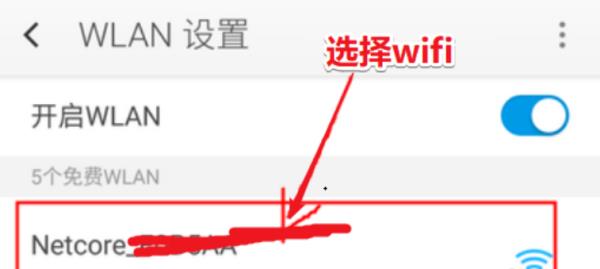
7、然后用手机浏览器访问其web管理页面。进入web管理页面,点击“开始设置”即可。
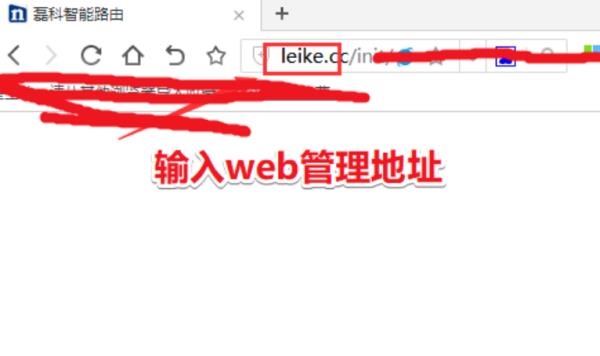
8、点击“开始设置”后继续点击“路由器模式”,如果是需要中继器也可以将路由器设置为中继器,根据自己的需求选择,这里选择“路由器模式”。
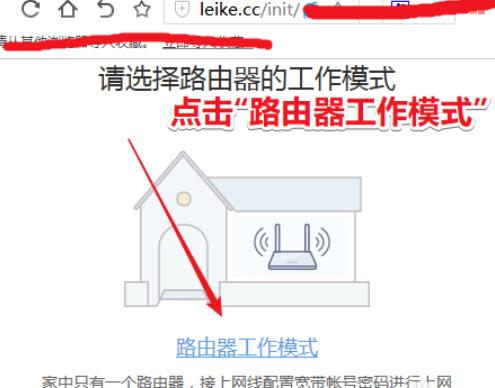
9、接下来输入宽带帐号和密码,就是电信、移动、联通等公司给的宽带帐号。

10、之后设置wifi名称和wifi密码后点击“保存生效”。
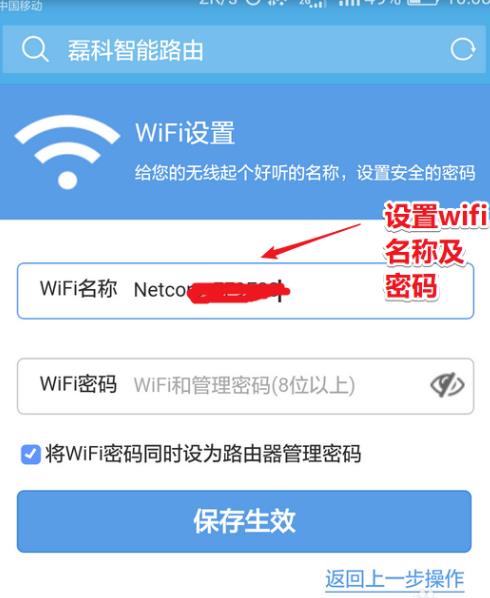
11、最后设置完成后就可以使用无线wifi上网了。
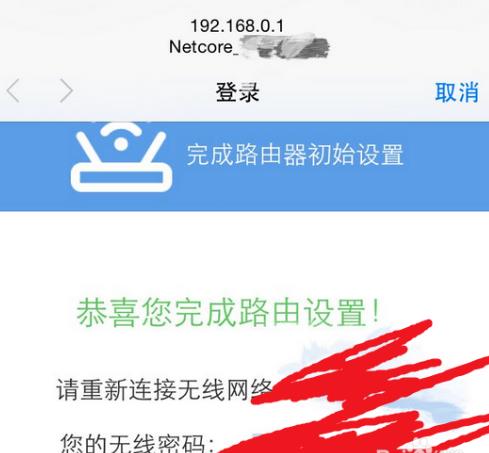
拓展资料
1、netcore磊科推出的一系列智能化功能路由器,主要包括智能流量管控路由器和智能安全路由器。
2、磊科智能流量管控路由器是netcore磊科与迅雷合作推出的智能下载型路由器,主要功能为智能流量管控,也被称为远程下载路由或脱机下载路由,包括旗舰版NW765和精英版NW762。
3、设有USB接口,可连接移动硬盘,与迅雷账号绑定后只需在电脑上设置好下载任务,路由器便可自行执行下载,关闭主机不会影响下载进程。
4、使用者可实现在任何有网络的地方,随时登录迅雷账号进行远程下载管理,还可智能添加或删除下载任务,不会占用异地网速,节省耗电量和生活时间,并充分利用宽带。

参考资料:(百度百科:磊科智能路由器)
参考技术A手机设置路由器的方法如下:
1、首先将路由器和宽带猫使用网线连接起来,连接方法是通过网线将宽带猫的lan口和路由器的wan口连接。
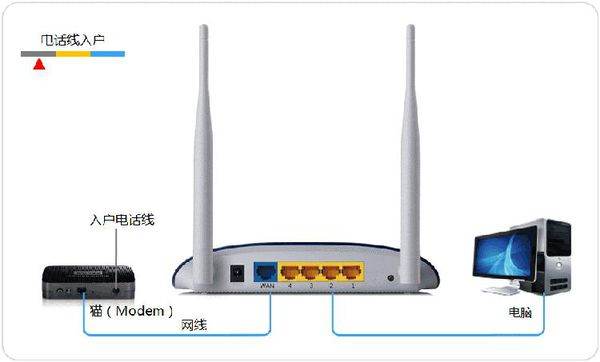
2、硬件连接完毕后,使用手机连接上这款路由器的无线信号,然后打开手机浏览器,输入路由器的登录地址和登录密码,登录后台后选择快速设置。
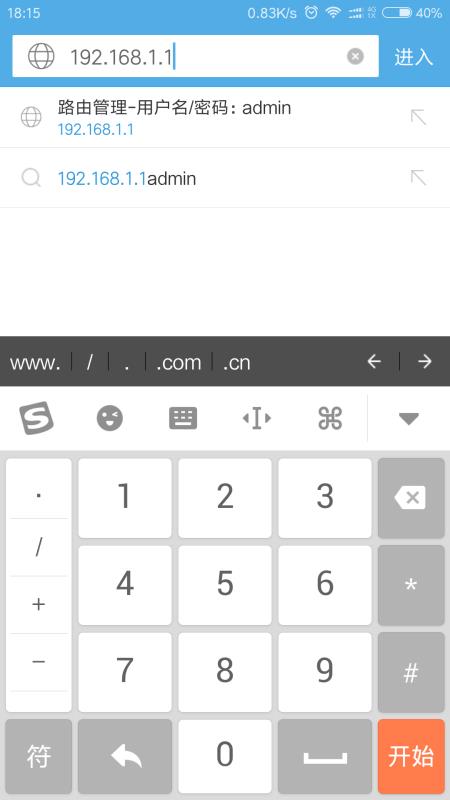

3、然后根据要求填写宽带帐号和密码。
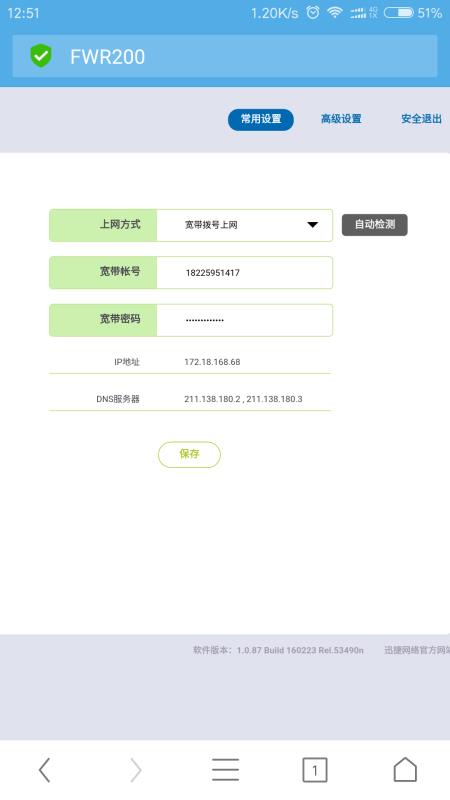
4、然后在设置一下无线名称和密码保存然后路由器即可正常使用。
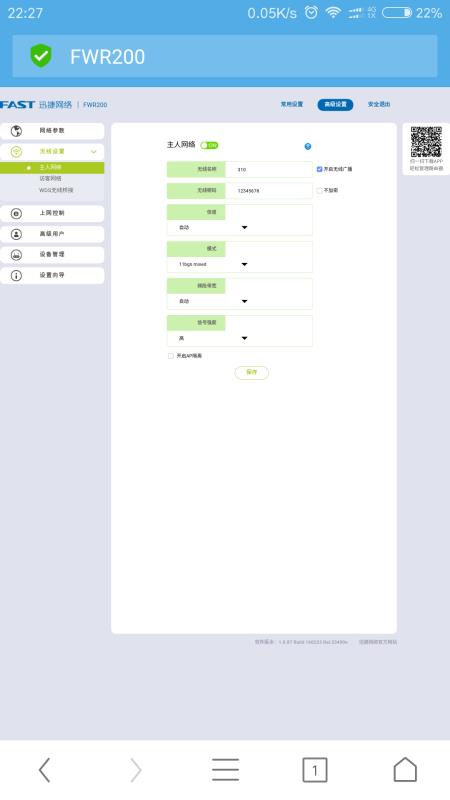
- 在线客服官方服务
- 官方网站费用查询充值交费业务办理宽带提速
1、安装路由器将路由器通电,光猫网口1或者入户宽带连接至磊科路由器WAN网口,如果家里有电脑,路由器LAN网口连接至电脑主机。
2、手机连接WiFi然后用手机连接路由器WiFi,出厂状态下的WiFi是没有密码的。如果需要密码,请查看路由器设备后面的标签,或者按Reset键5s到10s恢复出厂后再进行设置;磊科路由器默认wifi信号是以Netcore开头的。
3、打开路由器管理地址,连接WiFi后,手机会自动弹出路由器的设置页面。若未自动弹出请打开浏览器,在地址栏输入leike.cc或者192.168.0.1,在弹出的窗口中点击开始配置。默认用户名是:guest默认登录密码是:guest。
4、设置路由器上网,登录成功后,路由器会自动检测上网方式;若上网方式检测为自动获取IP上网,则直接点击立即开始上网,无需更改上网方式;若检测到上网方式为宽带拨号上网,则需要输入运营商提供的宽带账号和密码,输入完成后点击立即开始上网。
5、无线WiFi设置,设置路由器的无线名称和无线密码,设置完成后,点击“完成”或者“下一步”即可。路由器设置完成后,当年手机连接的默认wifi会断开,然后等30秒左右,路由器自动重启无线配置,然后就可以用刚刚设置的无线wifi密码连接上网了。 参考技术C 手机能设置无线路由器。
如果是需要拨号的宽带猫接无线路由器,按照下面的方法设置:
1、无线路由器插上电,先不要接猫,手机连接无线路由器 的无线网络;
2、 浏览器地址栏输入路由器网关地址(路由器背后标签上有的),输入登录用户名和密码进入设置页面;
3、按照PPPOE(ADSL虚拟拨号)方式设置,输入上网账号和密码;
4、设置一下SSID、加密方式和 密码;
5、保存、重启;
6、设置好以后,把猫LAN口接出来的网线接在无线路由器的WAN口上。 参考技术D 手机能设置无线路由器。
如果是需要拨号的宽带猫接无线路由器,按照下面的方法设置:
1、无线路由器插上电,先不要接猫,手机连接无线路由器 的无线网络;
2、 浏览器地址栏输入路由器网关地址(路由器背后标签上有的),输入登录用户名和密码进入设置页面;
3、按照PPPOE(ADSL虚拟拨号)方式设置,输入上网账号和密码;
4、设置一下SSID、加密方式和 密码;
5、保存、重启;
6、设置好以后,把猫LAN口接出来的网线接在无线路由器的WAN口上。
netcore磊科路由器怎么设置
磊科路由器设置步骤:①用网线连接到电脑,另一头连接到路由器的PC口(PC1~PC4任意口都行):
②电脑在本地连接中查看默认网关是多少?一般是:192.168.1.1
③然后,打开电脑的浏览器,在地址栏输入上面得到的默认网关的IP,也就是“192.168.1.1”,并按回车键确认:
④输入正常的用户名和密码。默认的用户名和密码一般为admin(路由器背面有)
⑤进入设置界面之后,先检查并开启DHCP服务。点击左侧的“LAN设置”按钮,在“LAN设置”选项卡下,确保勾选了“启用DHCP Server”复选框,后面的IP范围可用默认的。完成后点击“应用”按钮保存设置:
⑥点击进入到“DHCP客户信息”选项卡,查看已经连接本路由器的客户端
⑦再来配置无线网络。点击左侧的“无线配置”链接,然后在右边的“基本配置”选项卡下取消“关闭无线网线”前面的复选框,并单击“应用”按钮:
⑧接着,再更改下面的“SSID”,改成自己的名称。其它用默认即可,
对于无线网络,最为重要的一个就是密码安全问题,家中的无线网络一定要设置无线密码。点击“安全”选项卡,按需设置相关加密方式和加密密码,再单击“应用”按钮即可。建议使用“WPA&WPA2”:
⑨以上是属于路由器的本地局域网的设置,以上设置完成后能够成功连接本地网络,所以务必认真检查本地网络是否成功连接。但还不能上网,要连接外网还得进行以下设置:
最后,再来配置上网的设置(此处以PPPoE拨号网络为例,光纤入户无需填写)。点击左侧的“WAN设置”,再点击右边的“PPPoE用户”单选项,再在下面的填写正确的PPPoE帐户和密码:
PPPoE帐户和密码就是ISP互联网服务提供商给的拨号上网的帐号和密码,其它的设置和动态IP用户的设置完全一样。最后决定路由器是否自动联网,保持网络联通状态。重启路由器设置完毕,可以联通网络了。
参考资料:http://jingyan.baidu.com/season/49960 参考技术A 您要设置什么?
以上是关于磊科路由器怎么用手机设置的主要内容,如果未能解决你的问题,请参考以下文章